Excel'de birden fazla hücreyi tek bir hücreye nasıl taşırsınız?
Excel'de Metni Sütunlara Ayır özelliğiyle bir hücreyi kolayca birden çok sütuna bölebiliriz, ancak birden fazla hücre değerini tek bir hücreye nasıl taşırsınız? Tüm hücreleri teker teker kopyalamak iyi bir yöntem gibi görünmüyor! Bu makale size birkaç akıllı çözüm sunacaktır.
- Pano ile birden fazla hücreyi birleştirin
- Formül ile birden fazla hücreyi birleştirin
- Kutools for Excel ile birden fazla hücreyi birleştirin
Pano ile birden fazla hücreyi birleştirin
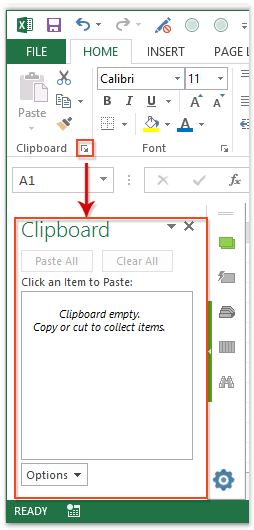
1. Ana sekmedeki Pano grubunun sağ alt köşesindeki simgeye tıklayarak Pano bölmesini etkinleştirin. Sol taraftaki ekran görüntüsüne bakın:
2. Tek bir hücreye taşıyacağınız hücre aralığını seçin ve Ctrl + C tuşlarına aynı anda basarak kopyalayın. Şimdi hücre aralığı Pano bölmesine eklendi.
3Hedef hücreye çift tıklayın ve ardından Pano bölmesindeki kopyalanan aralığa tıklayın.

Ardından, kopyalanan hücre değerleri hemen hedef hücreye taşınır.
Not: Hücre değerleri, yukarıdaki ekran görüntüsünde gösterildiği gibi hedef hücrede boşluk ve yeni satırla ayrılır.

Kutools AI ile Excel Sihirini Keşfedin
- Akıllı Yürütme: Hücre işlemleri gerçekleştirin, verileri analiz edin ve grafikler oluşturun—tümü basit komutlarla sürülür.
- Özel Formüller: İş akışlarınızı hızlandırmak için özel formüller oluşturun.
- VBA Kodlama: VBA kodunu kolayca yazın ve uygulayın.
- Formül Yorumlama: Karmaşık formülleri kolayca anlayın.
- Metin Çevirisi: Elektronik tablolarınız içindeki dil engellerini aşın.
Formül ile birden fazla hücreyi birleştirin
Elbette formülle birden fazla hücre değerini tek bir hücreye taşıyabiliriz. Lütfen aşağıdaki adımları izleyin:
Hücre değerlerini taşıyacağınız hedef hücreyi seçin ve formülü girin =BİRLEŞTİR(A1,",",B1,",",A2,",",B2,",",A3,",",B3,",",A4,",",B4,",",A5,",",B5) içine yazın ve Enter tuşuna basın. Ekran görüntüsüne bakın:

Not: Yukarıdaki formülde A1, A2, A3, A4, A5 ve B1, B2, B3, B4, B5 tek bir hücreye taşıyacağınız hücrelerdir, “,” bu hücre değerlerini virgülle ayıracağınız anlamına gelir. Bütün bunları ihtiyaçlarınıza göre değiştirebilirsiniz.
Kutools for Excel ile birden fazla hücreyi birleştirin
Bu yöntem, Kutools for Excel'in Birleştir yardımcı programını tanıtmaktadır. Bu araç, taşıma işlemini büyük ölçüde basitleştirir ve hücre değerlerini ayırmak için birçok ayırıcı sağlar. Lütfen aşağıdaki adımları izleyin:
1Tek bir hücreye taşıyacağınız hücre aralığını seçin ve Kutools > Birleştir.
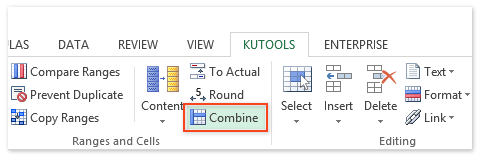
2tıklayın. Açılan Sütunları veya Satırları Birleştir iletişim kutusunda lütfen Tek hücrede birleştir seçeneğini işaretleyin, ihtiyacınıza göre bir ayırıcı belirtin ve Tamam düğmesine tıklayın. Ekran görüntüsüne bakın:

Not: Biçimlendirilmiş değerleri kullan seçeneği, birleştirme işleminden sonra orijinal hücrelerin biçimlendirmesini korur. Örneğin, 78 ve %99'u 78, 99% olarak birleştirir, ancak 78, 0.99 olarak birleştirmez.
Şimdi seçilen aralıktaki tüm hücre değerlerinin, seçilen aralığın ilk hücresine taşındığını ve belirlenen ayırıcı ile ayrıldığını göreceksiniz. Ekran görüntüsüne bakın:

Kutools for Excel'in Birleştir (Sütunlar veya Satırlar) yardımcı programı, veri kaybı olmadan her satır/sütundaki hücreleri tek bir hücreye kolayca birleştirebilir ve ayrıca tüm hücre değerlerini veri kaybı olmadan tek bir hücreye birleştirebilir.
Demo: Excel'de birden fazla hücreyi bir hücreye taşıma
En İyi Ofis Verimlilik Araçları
Kutools for Excel ile Excel becerilerinizi güçlendirin ve benzersiz bir verimlilik deneyimi yaşayın. Kutools for Excel, üretkenliği artırmak ve zamandan tasarruf etmek için300'den fazla Gelişmiş Özellik sunuyor. İhtiyacınız olan özelliği almak için buraya tıklayın...
Office Tab, Ofis uygulamalarına sekmeli arayüz kazandırır ve işinizi çok daha kolaylaştırır.
- Word, Excel, PowerPoint'te sekmeli düzenleme ve okuma işlevini etkinleştirin.
- Yeni pencereler yerine aynı pencerede yeni sekmelerde birden fazla belge açıp oluşturun.
- Verimliliğinizi %50 artırır ve her gün yüzlerce mouse tıklaması azaltır!
Tüm Kutools eklentileri. Tek kurulum
Kutools for Office paketi, Excel, Word, Outlook & PowerPoint için eklentileri ve Office Tab Pro'yu bir araya getirir; Office uygulamalarında çalışan ekipler için ideal bir çözümdür.
- Hepsi bir arada paket — Excel, Word, Outlook & PowerPoint eklentileri + Office Tab Pro
- Tek kurulum, tek lisans — dakikalar içinde kurulun (MSI hazır)
- Birlikte daha verimli — Ofis uygulamalarında hızlı üretkenlik
- 30 günlük tam özellikli deneme — kayıt yok, kredi kartı yok
- En iyi değer — tek tek eklenti almak yerine tasarruf edin